Gerard van Rijswijk, Koninklijke Visio
Als je ZoomText of Fusion gebruikt dan is de kans groot dat je gebruik maakt van
de mogelijkheden tot vergroting van tekst en afbeeldingen op je computer of
laptop.
Er zijn veel vergrotingsniveaus te gebruiken wat flexibiliteit geeft, maar vaak
gebruik je in de praktijk maar enkele niveaus. In dit stappenplan leggen we uit
hoe je kunt instellen dat je alleen deze favoriete vergrotingsniveaus gebruikt.
Het voordeel is dat je in het dagelijks gebruik van vergroting minder
handelingen nodig hebt.
Vergroting instellen
In het Zoomtext Fusion paneel kan je eenvoudig met de muis je gewenste
vergroting instellen. Het ZoomText Fusion paneel open je met de toetscombinatie
CAPSLOCK + CTRL + U.
Met behulp van sneltoetsen gaat het instellen van de gewenste vergroting nog
eenvoudiger.
Vergroten : CAPSLOCK + PIJL OMHOOG
Verkleinen : CAPSLOCK + PIJL OMLAAG
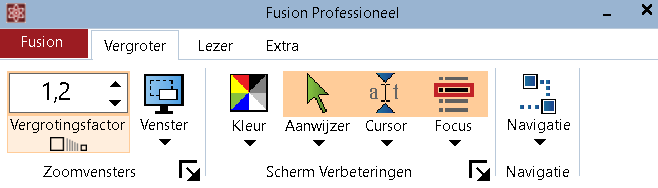
De vergroting is in te stellen met tussenstappen van 1.2x, 1.4x, 1.6x en 1,8x,
2, 2,25, 2,5 enzovoorts.
Vaak blijkt dat je in de praktijk maar een paar van deze niveaus gebruikt.
Wanneer je weet welke niveaus dit zijn dan kun je deze als favoriet instellen,
zodat je de andere niveaus niet meer hoeft te doorlopen bij het vergroten.
Je favoriete vergroting instellen en gebruiken
Druk hiervoor in de ZoomText Fusion paneel op de pijltoets naast het woord
Zoomvensters om naar de Zoomvenster instellingen te gaan. Je kunt hier ook
komen door de volgende toetscombinatie in te drukken:
Alt gevolgd door i, gevolgd door e
Kies onder ‘Gebruik Deze’ de optie Alleen favoriete vergrotingsniveaus.
Vink onder ‘Favoriete’ twee of meer favoriete vergrotingsniveaus.
Kies OK.
Als je nu de vergroting van ZoomText of Fusion gaat aanpassen worden alleen die
vergrotingsniveau ‘s aangeboden die jij hebt ingesteld als favoriet.
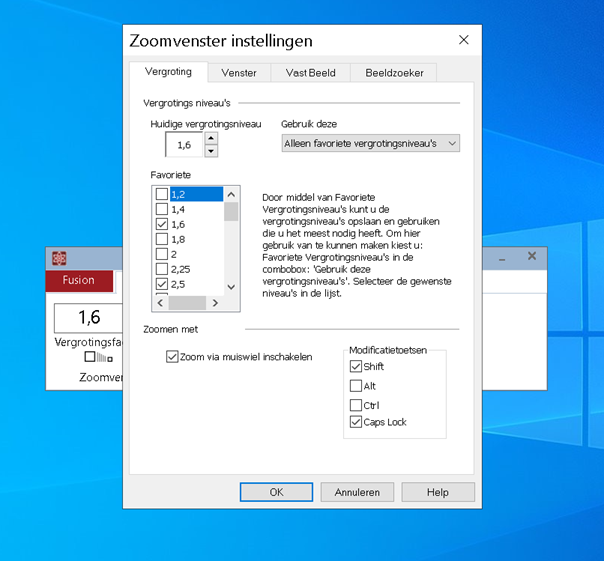
Vergroten met de muis
Werk je veel met de muis, dan kun je ook vergroten door aan het muiswiel te
draaien terwijl je CAPS LOCK ingedrukt houdt. Zorg er dan voor dat de optie Zoom
via muiswiel inschakelen aangevinkt staat in het Zoomvenster instellingen
venster.
Wil je liever een van de toetsen SHIFT, CTRL of ALT hiervoor gebruiken, dan kun
je dat instellen bij modificatietoetsen onderin het zojuist uitgelegde venster
Zoomvenster instellingen.
Heb je nog vragen?
Mail naar kennisportaal@visio.org, of bel 088
585 56 66.
Meer artikelen, video’s en podcasts vind je op
kennisportaal.visio.org
Koninklijke Visio
expertisecentrum voor slechtziende en blinde mensen
www.visio.org